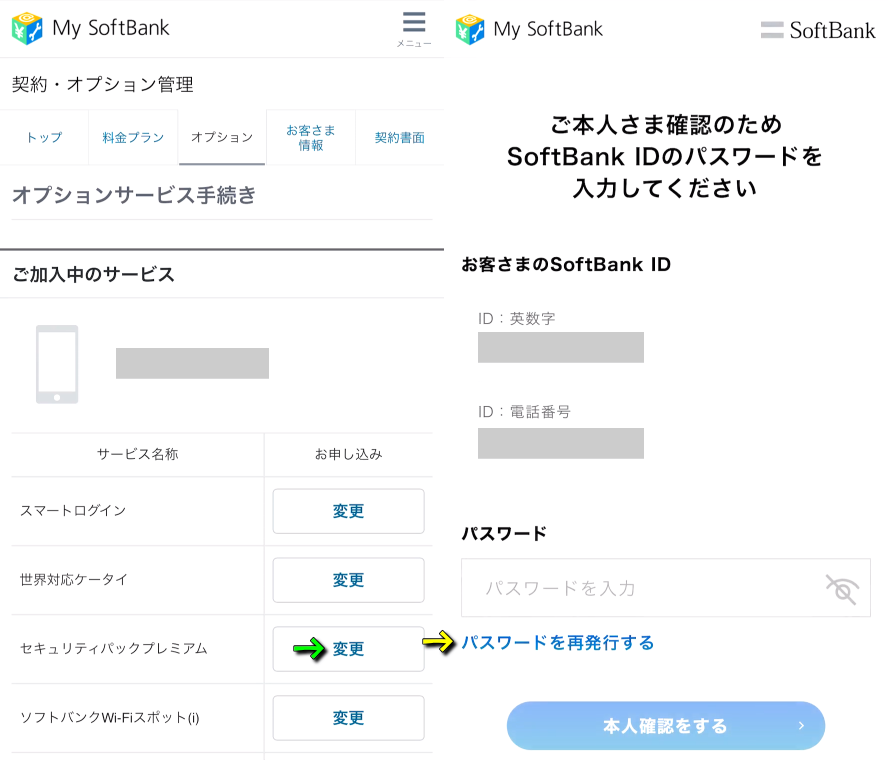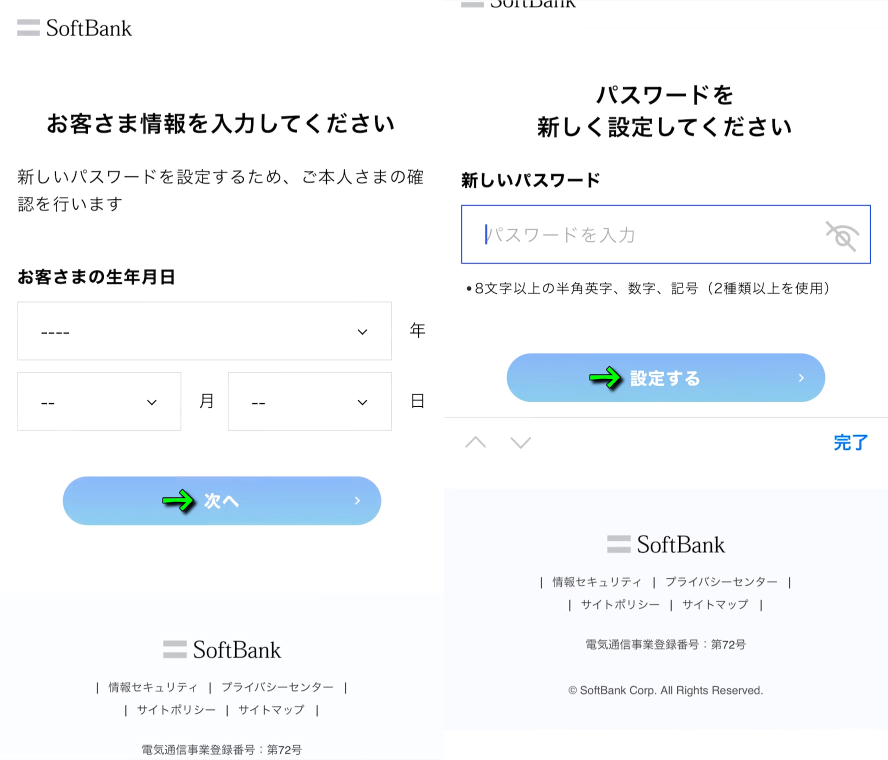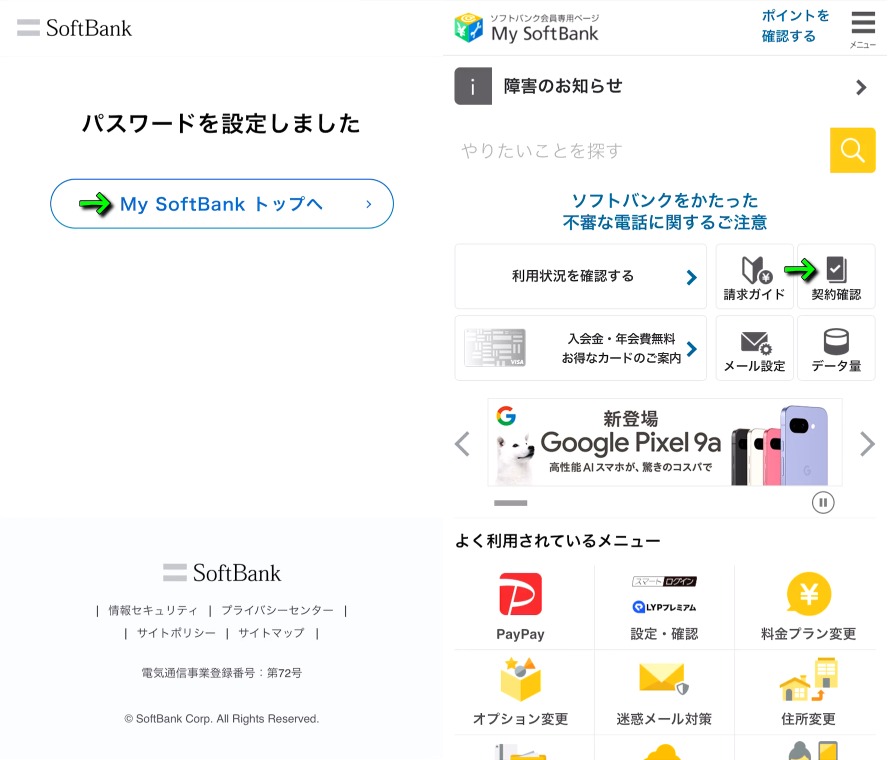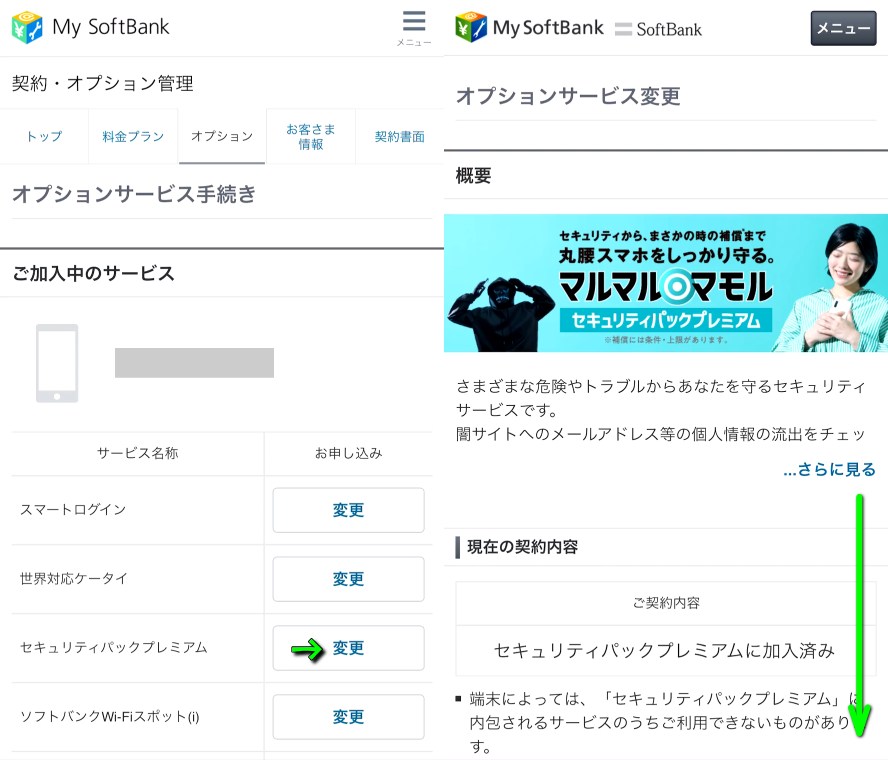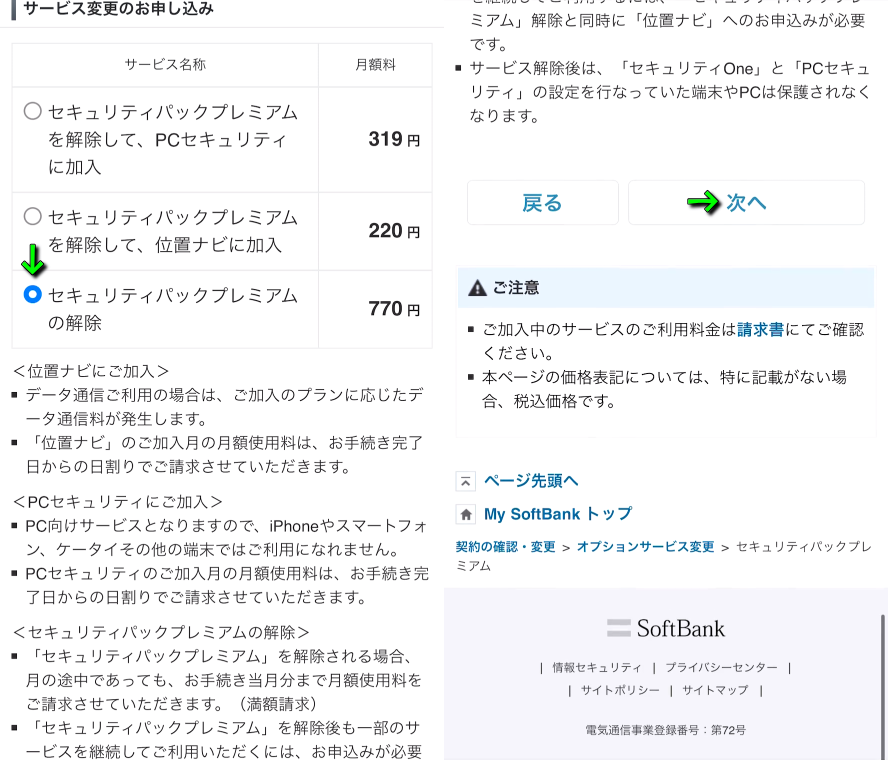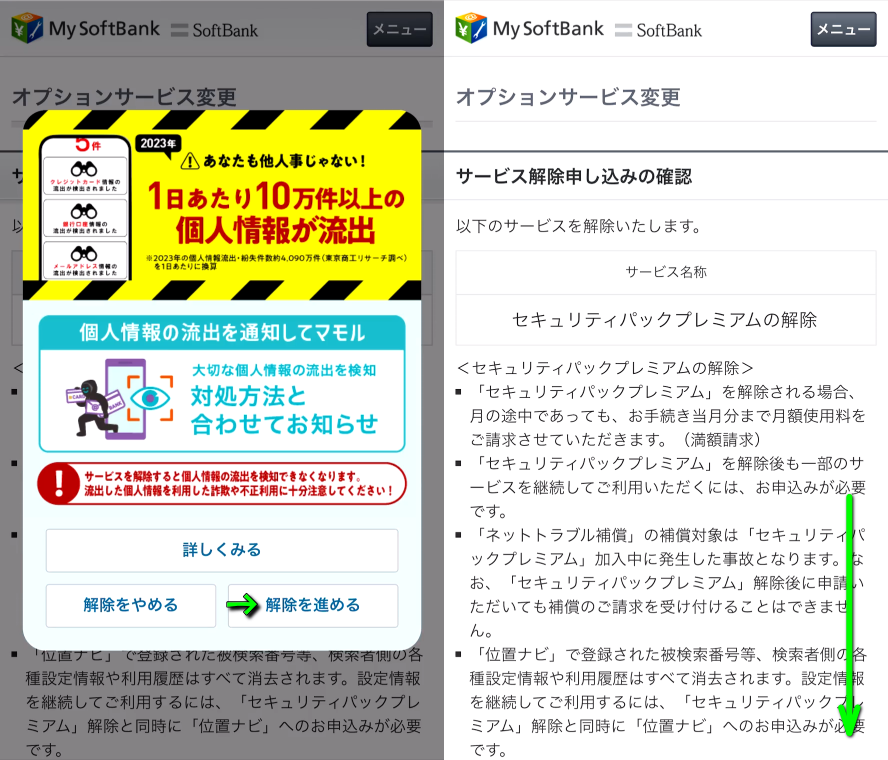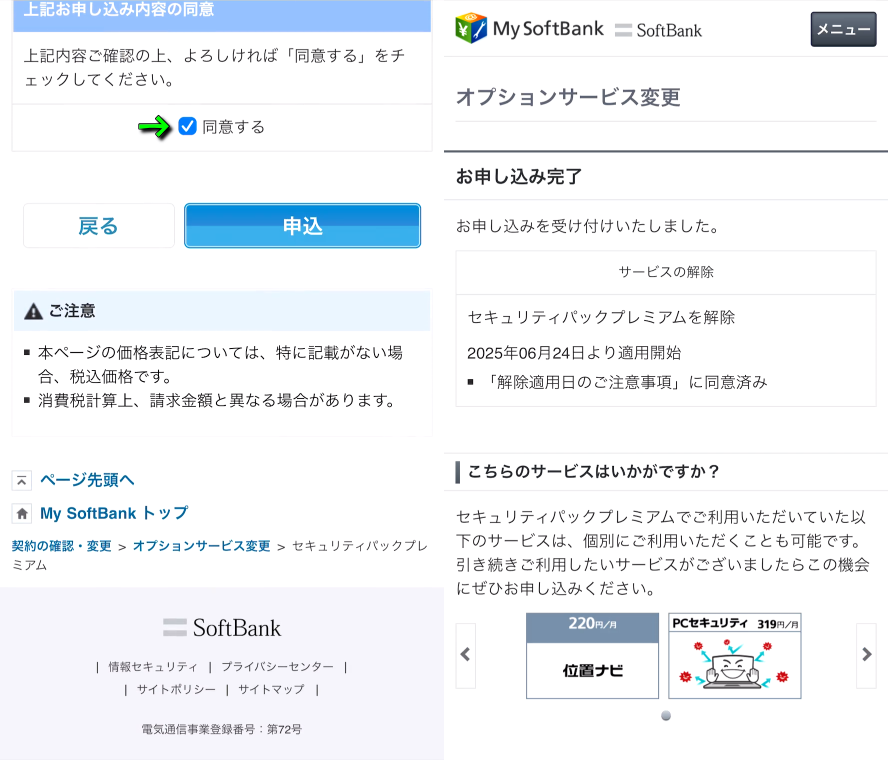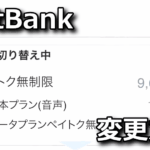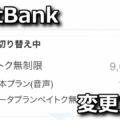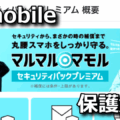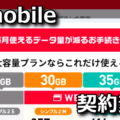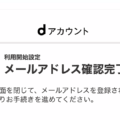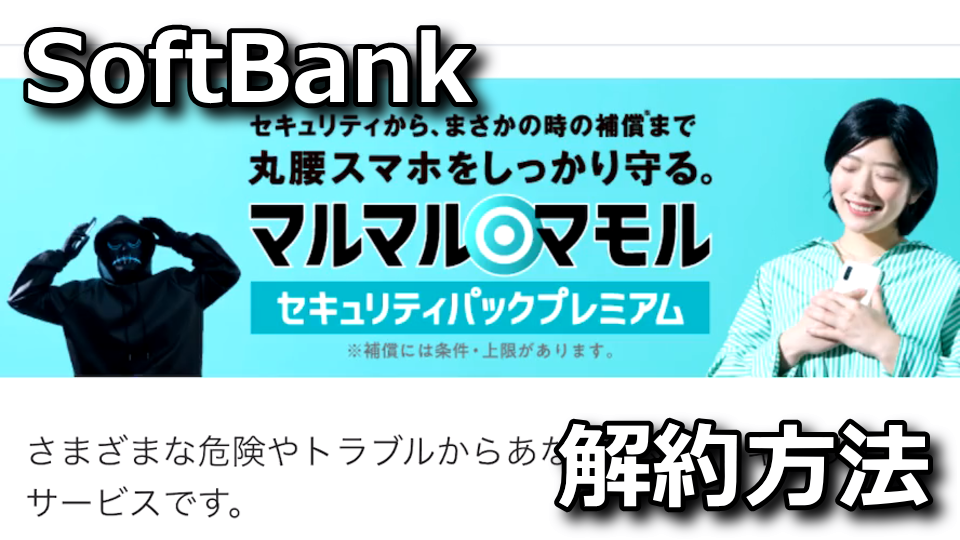
iPhoneやスマホなど、さまざまな危険やトラブルからあなたを守るセキュリティパックプレミアム。
今回の記事では、オプションであるこの「セキュリティパックプレミアム」を解約する方法を解説します。
セキュリティパックプレミアムとは
セキュリティパックプレミアムの解約準備
下記リンクから「My SoftBank」にログインして「契約・オプション管理」の「オプション」を開きます。
契約・オプション管理のオプションに移動したら『ご加入中のサービス』から『セキュリティパックプレミアム』を「変更」します。
『ご本人さま確認のためSoftBank IDのパスワードを入力してください』と表示されたら、表示されているSoftBank IDを確認しつつ「パスワード」を入力します。
もしパスワードを忘れた、またはパスワードを設定した覚えがない場合は「パスワードを再発行する」を選択します。
『お客さまの生年月日』が表示されたら、項目を選択して「次へ」進みます。
『パスワードを新しく設定してください』と表示されたら、8文字以上で入力して「設定する」です。
セキュリティパックプレミアムの解約方法
パスワードを再設定したら「My SoftBank トップへ」から、トップページへ移動します。
My SoftBankのトップページに移動したら「契約確認」を選択します。
『契約・オプション管理』から、もう一度セキュリティパックプレミアムを「変更」します。
すると今度はサービス内容が表示されるため、画面を下にスクロールします。
『サービス変更のお申し込み』が表示されたら「セキュリティパックプレミアムの解除」を選択します。
そして画面をさらに下へスクロールさせ『ご注意』の直上にある「次へ」を選択します。
セキュリティパックプレミアムの引き止めのバナーが表示されたら、右の「解除を進める」を選択します。
『サービス解除申し込みの確認』が表示されたら、画面を下にスクロールします。
スクロールした結果『上記申込内容の同意』まで到達したら「同意する」にチェックします。
その後『お申し込み完了』という画面が表示されたら、セキュリティパックプレミアムの解約は完了です。
SoftBankでプランを変更する方法
ちなみに「SoftBankでプランを変更する方法」は、別記事で詳しく解説しています。
-

-
【SoftBank】プランの変更方法【ペイトク無制限】
PayPayポイントが驚くほど貯まるという、ペイしてトクするSoftBankの料金プランであるペイトク無制限。
今回の記事ではこの「ペイトク無制限」を例に、ソフトバンクにおけるプランの変更方法を解説します。続きを見る


🛒人気の商品が日替わりで登場。毎日お得なタイムセール
📖500万冊の電子書籍が読み放題。Kindle Unlimited
🎵高音質な空間オーディオを体験しよう。Amazon Music Unlimited
🎧移動中が学習時間。Audible 30日間無料体験キャンペーン
📕毎日無料で読めるマンガアプリ「Amazon Fliptoon」